在日常生活中笔记本电脑的出现给我们办公人士带了许多的便利,出差,开会,演讲都随处可见笔记本的身影,已经深受人们的喜爱了,但是突然有一天笔记本网络了,你是否遇到过这样的情况,下面小编就简单的来说一下无线网络该怎么来解决吧!
使用在笔记本的朋友一般习惯通过连接WiFi来上网, 也就是所谓的无线网络, 不过却总有一部分朋友会遇到笔记本无线网络连接不上的情况, 为此, 小编就给大家带来了笔记本无线网络连接不上的解决方法 。
随着无线网络的普及, wifi网络已经随处可见了 。 而现在的笔记本基本都内置无线网卡, 只要连接WiFi的热点就可以登录上网了 。 最近, 有朋友反映笔记本无线网络连接不上, 这是怎么回事?下面就和小编一起去看看笔记本无线网络连接不上的解决方法 。
以下是笔记本无线网络连接不上详细教程:1、检测笔记本右下角, 如图所示如果是红叉状态, 可能是系统WLAN被关闭, 请打开即可恢复正常, (图一 )是关闭状态, (图二)是开启状态 。

文章插图
笔记本网络电脑图解-1
2、有些笔记本电脑上, 会设有无线开关(比如戴尔), 请打开 。

文章插图
笔记本无线连接电脑图解-2
3、有些品牌笔记本电脑设有软件开关, 如 fn+(X)才能开启无线, 还可能需要安装电源管理程序才生效 。

文章插图
无线网络电脑图解-3
4、搜索不到wifi, 连接不可用, 如果显示的是正常的无线网络图标, 只是不能连接, 可以右击无线图标, 打开和网络共享中心

文章插图
笔记本网络电脑图解-4
5、打开之后选择, 更改适配器 。

文章插图
笔记本网络电脑图解-5
6、然后选择网络, 点击诊断 。
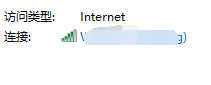
文章插图
笔记本电脑图解-6

文章插图
无线网络电脑图解-7
7、正在诊断, 耐心等待, 也就1-3分钟 。
【笔记本连不上自家wifi 详细教您解决笔记本无线网络无法连接】
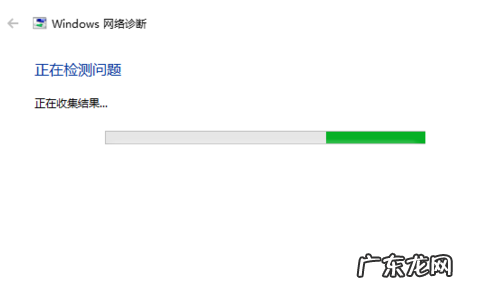
文章插图
笔记本电脑图解-8
8、一般很快会诊断出电脑网络的问题, 之后, 可以点击 “检查以了解是否解决该问题”尝试系统进行自动修复 。

文章插图
笔记本网络电脑图解-9
9、如果问题不太严重, 可以通过如图所示的方法进行修复, 解决 。
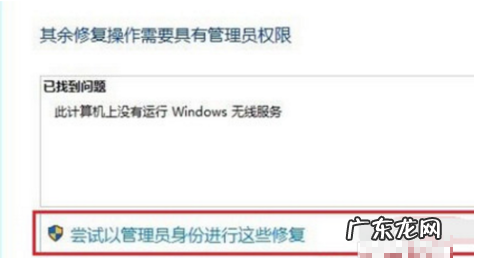
文章插图
笔记本网络电脑图解-10
以上是笔记本无线网络连接不上详细教程 。
- 电脑受限制或无连接怎么回事 详细教您怎么解决电脑本地受限制或无连接
- 手机能直接打印吗 手机能连接打印机吗
- 笔记本电脑怎样重装系统 详细教您笔记本怎么重装win10系统
- 过膝袜配短靴好看吗 小白鞋是配过膝袜好看,还是配连裤袜好看?还有什么别的选择吗?
- 台式电脑cpu型号哪个好 笔记本能换cpu吗
- 外置声卡 外置cpu
- 低温下功率降低 细说如何降低笔记本电脑功率
- 笔记本电脑的cpu什么型号好 笔记本cpu锁频
- 三星电视怎么连接wifi 小编详解三星手机怎么连接电脑
- 笔记本怎么看显卡 详细教您怎么看显卡型号
特别声明:本站内容均来自网友提供或互联网,仅供参考,请勿用于商业和其他非法用途。如果侵犯了您的权益请与我们联系,我们将在24小时内删除。
